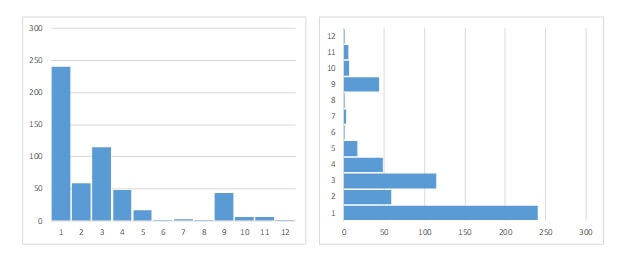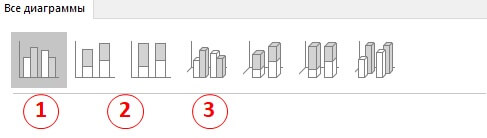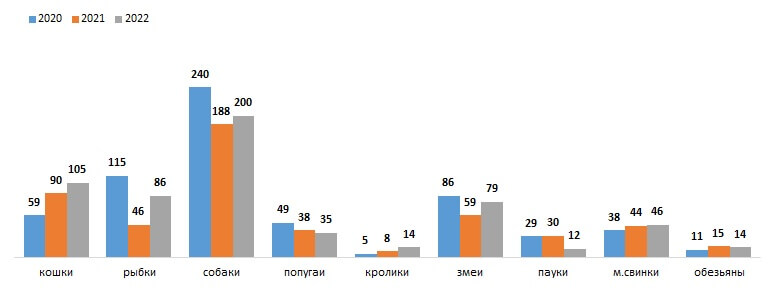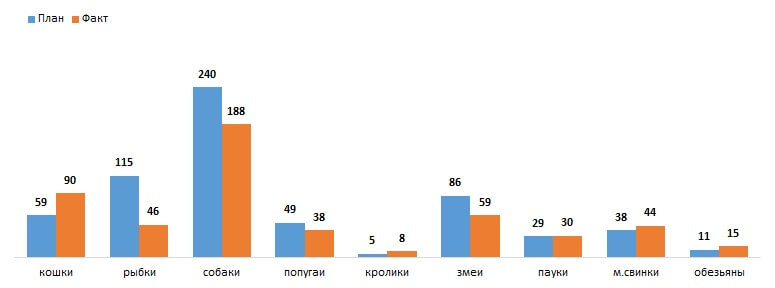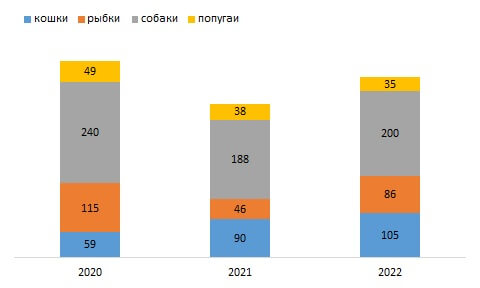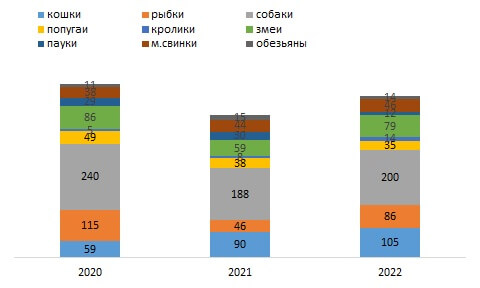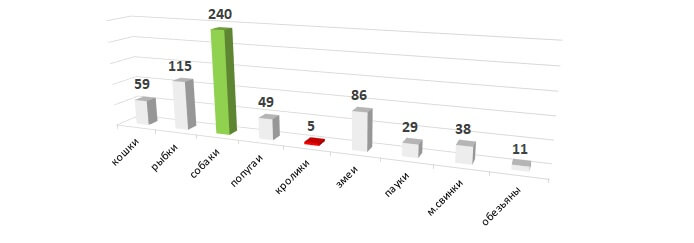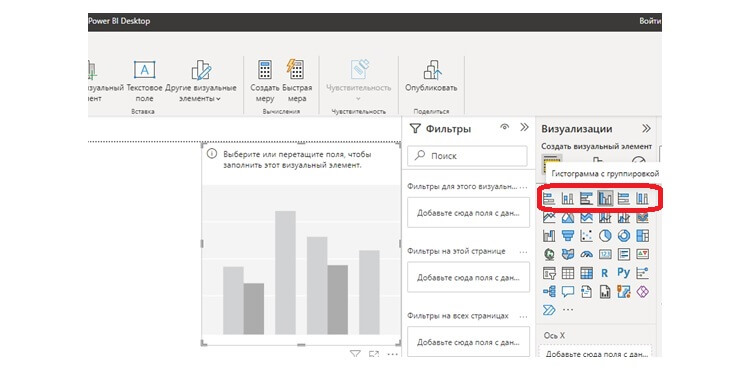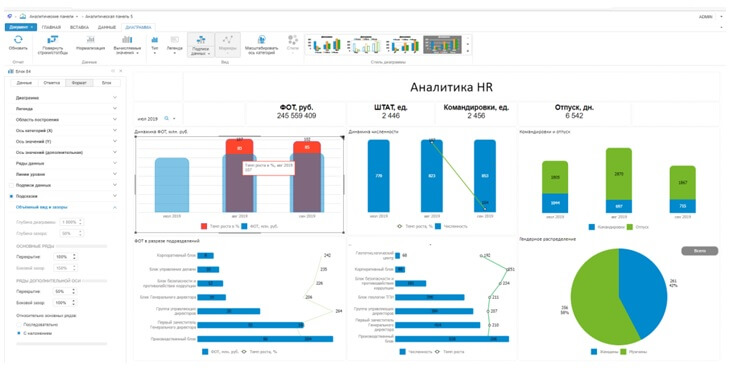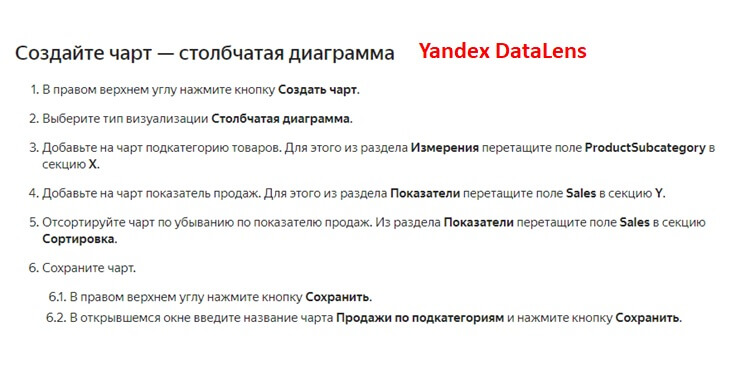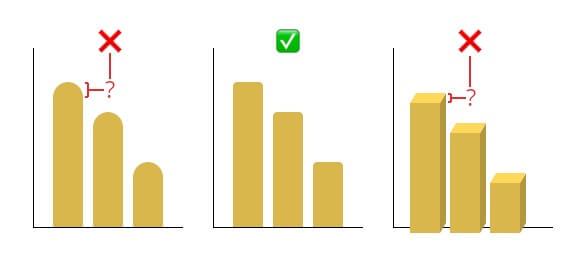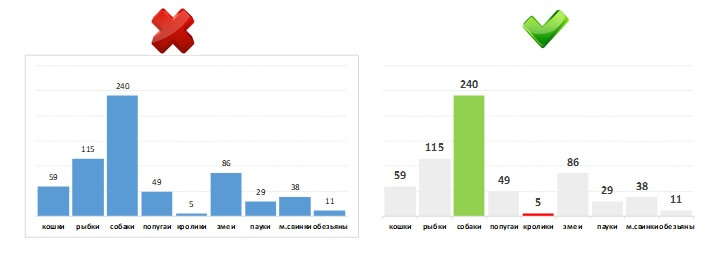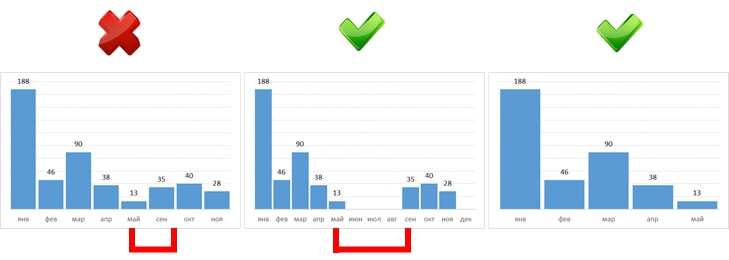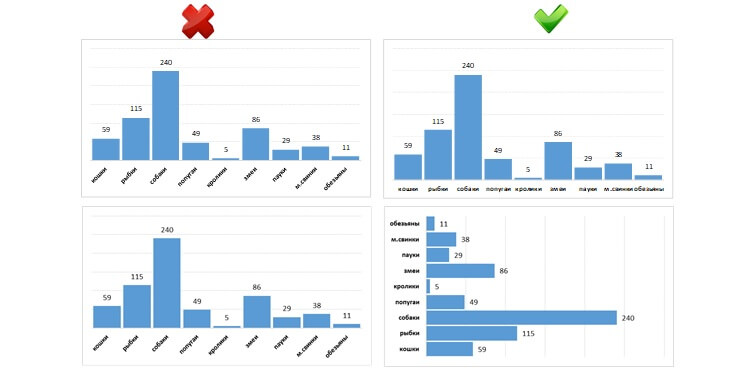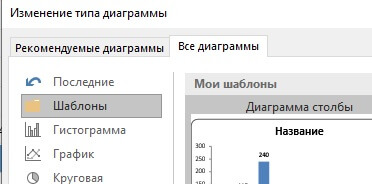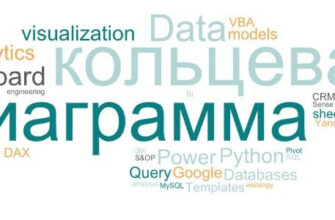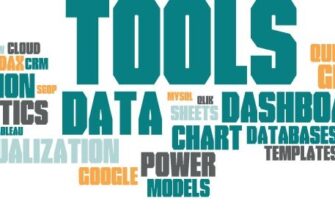В арсенале любого аналитика столбчатая диаграмма — это, пожалуй, один из самых полезных инструментов визуализации данных. Однако, несмотря на пользу и широту применения у инструмента масса скрытых возможностей, о которых вы могли и не знать.
В рамках этой статьи собрано подробное руководство по использованию столбчатой диаграммы. Дочитав до конца (если сил хватит) вы узнаете множество нюансов этого инструмента, а применив прочитанное, сможете существенно улучшить визуализацию вашей отчетности.
- Столбчатая диаграмма: основные сведения
- Виды столбиковых диаграмм
- Стандартная гистограмма с группировкой
- Гистограмма с накоплением
- Объемная гистограмма или нестандарт в визуализации
- Плюсы и минусы столбиковой диаграммы
- Преимущества
- Недостатки
- Всевозможные способы создания столбчатой диаграммы
- Построение столбиковой диаграммы в Excel
- Столбчатая диаграмма в Google Таблицах
- Как построить столбчатую диаграмму в инструментарии для дашбордов?
- Столбчатая диаграмма в Power BI
- Столбчатая диаграмма в Tableau
- Построение диаграммы в Visiology
- Выбор диаграмм в Форсайт
- Онлайн сервисы для построения диаграмм
- Руководство по созданию столбчатых диаграмм с помощью Python
- Строим диаграмму в Yandex DataLens
- Советы по созданию и оформлению столбиковых диаграмм
- 5 правил построения столбчатой диаграммы
- Советы оформления столбчатой диаграммы
- FAQ по столбчатым диаграммам
Столбчатая диаграмма: основные сведения
Столбчатая диаграмма [англ. bar chart] представляет собой график с прямоугольными столбцами. Другими словами, это отображение числовых значений в виде столбцов.
- горизонтальная ось (x) представляет параметр
- вертикальная ось (y) представляет значение для этих параметров
Хотя графики могут быть построены как вертикально (вертикальные столбцы), так и горизонтально (столбики, лежащие горизонтально слева направо), наиболее востребованная столбчатая диаграмма всё-таки имеет вертикальный тип отображения. Горизонтальный же — это линейчатый тип диаграмм
Ниже перечислены основные задачи, для которых используют столбчатые диаграммы:
- столбиковые диаграммы используют для отображения сравнительных значений между разными переменными
- это один из самых простых вариантов быстро и наглядно отобразить массивные данные
- за период времени диаграмма показывает изменения выбранных данных
- данный тип диаграмм применяют для сравнение данных между разными группами
- очень легко и удобно визуализировать параметры в наглядном виде.
У столбчатой диаграммы есть три типа отображения, которые постоянно путают. Их все и рассмотрим.
Виды столбиковых диаграмм
В Microsoft Excel выделяется 3 типа столбиковых диаграмм:
- гистограмма с группировкой
- гистограмма с накоплением
- объемная гистограмма (с накоплением и без)
Стандартная гистограмма с группировкой
Стандартная гистограмма — это столбиковый график с вертикальным размещение отслеживаемых показателей. По своей сути — это самый простой и наиболее приемлемый вариант для отображения массива сравниваемых данных (например, продажи по годам). А в связи с чем и самый применяемый.
Данный способ визуализации наиболее приемлем в двух случаях:
- сравнение показателя по годам
- отображение план-фактовых показателей
Как пример, ниже картинка с количеством проданных домашних животных по годам
Второй пример — это сопоставление плановых и фактических значений по продажам домашних животных. Вполне подходит для визуализации план факт отчета.
Гистограмма с накоплением
Столбчатая диаграмма с накоплением также показывает подгруппы, но подгруппы располагаются на одном столбце. Каждая полоса показывает общее количество для подгрупп в каждой отдельной категории. Нужно быть крайне аккуратным с применение данного типа визуализации, так как возможны ошибки. Пример с теми же домашними питомцами ниже.
Стоит помнить, что этот тип визуализации нормально смотрится лишь при сопоставимых данных и небольшом количестве категорий/ В противном случае картинка теряет свою презентабельность и могут потребоваться дополнительные усилия, чтобы привести её к нормальному отображению.
Этот тип диаграммы может стать хорошим выбором, если:
- необходимо показать общий размер категории
- требуется наглядно представить как пропорции между группами связаны друг с другом
- имеются данные, которые «распадаются» на компоненты (например, продажи по районам)
Объемная гистограмма или нестандарт в визуализации
По сути данный тип диаграммы создает ощущение 3D-эффекта и многие аналитики добавляют эту «изюминку» в свои отчеты в надежде на солидность. Однако зачастую такой шаг лишь излишество, ухудшающее восприятие данных.
А в качестве примера, те же звери, только в 3D 🙂
Бывают исключения, когда нестандартный подход к визуализации ваших данных действительно оправдан и может стать интересен пользователям, но самое главное, чтобы такой подход не мешал восприятию информации.
Самым оптимальным решением при выборе столбчатой диаграммы является плоский вариант, подходящий под неограниченное количество задач.
Плюсы и минусы столбиковой диаграммы
Когда выбирается отображение данных в виде диаграммы, имеет значение, какой тип выбрать. У каждого типа графика есть свои плюсы и минусы при их использовании.
Преимущества
- Столбиковая диаграмма используются с числовыми или категориальными данными.
- Большие данные можно легко обобщить в визуальной форме.
- Максимальная наглядность визуализации данных.
- Возможно отобразить относительные числа нескольких категорий.
- Простота построения в любой программе.
- Быстро оценивает ключевые значения.
- Огромное количество настроек оформления диаграммы.
- Возможность отображения близких чисел или контура пропорций.
Недостатки
- С помощью диаграммы нельзя выявить причины, следствия или закономерности.
- Данная диаграмма показывает только частоту элементов набора данных.
- При большом количестве категорий, диаграмма выглядит загроможденной.
- Требуется дополнительное пояснение по столбикам диаграммы.
Всевозможные способы создания столбчатой диаграммы
Сколько вам известно способов построения столбчатой диаграммы? Думаю, многие ограничатся в своих познаниях только Excel. Однако, по причине распространенности применения данного инструмента визуализации столбчатую диаграмму можно построить множеством способов. Ниже рассмотрены основные их них.
Построение столбиковой диаграммы в Excel
Естественно, самым распространенным способом построить диаграмму, является Excel. Все к нему привыкли и знают эту программу чуть больше всех остальных инструментариев. С него и начнем.
Возможность создания столбчатой диаграммы есть начиная с самых ранних версий программы. И во всех версиях принцип неизменный и укладывается в 3 простых шага:
- выбор массива данных для построения графика
- меню вставка — выбор диаграммы (либо рекомендуемые диаграммы)
- выбрать нужный тип диаграммы, щелкнуть по нему левой кнопкой мыши — и всё, диаграмма автоматически появится на листе
Настройки диаграммы по умолчанию вполне пригодны для дальнейшего использования, однако некоторую красоту навести придется, но об этом дальше .
Столбчатая диаграмма в Google Таблицах
Сейчас многие перешли на удаленный режим работы и Google Таблицы заняли свою существенную долю в качестве инструментария. Оно и понятно, нет необходимости отправлять тяжелые файлы — сделал доступ — отправил ссылку и уже в любом месте, любой пользователь может просматривать и редактировать не прибегая к установке дополнительного софта.
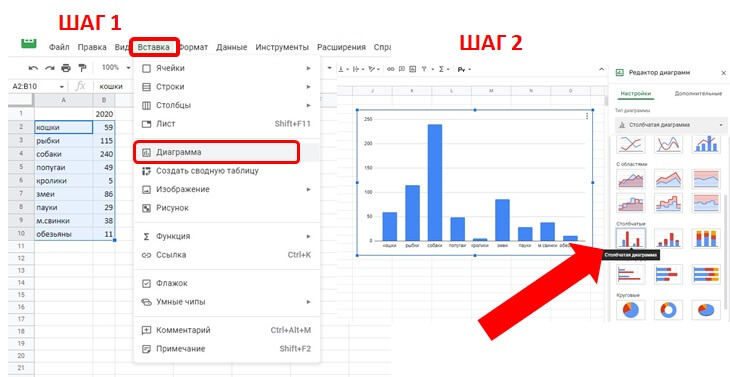 Построение столбчатой диаграммы с помощью Google Таблиц так же делается в два простых шага:
Построение столбчатой диаграммы с помощью Google Таблиц так же делается в два простых шага:
- Шаг 1 выделяем нужный массив данных
- Шаг 2 нажимаем Вставка — Диаграмма — в редакторе выбираем Столбчатая диаграмма
Как построить столбчатую диаграмму в инструментарии для дашбордов?
Помимо двух стандартных и часто используемых решений описанных выше многие аналитики давно ушли от традиционных способов построения графиков в сторону Dashboards. На сегодняшний день, в РФ не так много программ для отрисовки Dashboards, однако про основных нельзя не упомянуть.
Столбчатая диаграмма в Power BI
В power BI добавление любой диаграммы проще, чем в самом Excel (панель инструментов сразу доступна), необходимо только выбрать требуемую столбчатую диаграмму и она автоматически добавляется на рабочую область.
После чего необходимо перетащить или выбрать поля, чтобы заполнить визуальный элемент.
Столбчатая диаграмма в Tableau
К сожалению, сервис Tableau больше недоступен в РФ, однако у многих остались еще лицензии и если это будет полезно, то по ссылке можно найти подробный мануал как строить диаграммы, используя возможности сервиса.
Построение диаграммы в Visiology
Несмотря на то, что иностранные платформы покидают (или уже покинули) Россию у нас имеются некоторые аналоги, одним из которых является сервис от Visiology. В рамках этой платформы столбчатая диаграмма строится по принципу комбинаторики Excel и Power BI. Однако суть в том, что построить столбчатую диаграмму в этом сервисе также можно, а для общего понимания как это сделать рекомендую совсем коротенькое видео ниже.
Выбор диаграмм в Форсайт
У очередного Российского аналога BI системы Форсайт несомненно присутствует возможность добавления различных диаграмм, в том числе и столбчатой. Весь выбор представлен в меню аналитической панели на вкладке Диаграммы
Онлайн сервисы для построения диаграмм
В практике случаются такие моменты, когда под рукой нет какого либо инструмента для построения визуальной картинки, но очень нужно. Если очень нужно, то можно. Ниже добавил 2 сайта, на которых можно построить столбчатую диаграмму онлайн. Переходим, вбиваем данные и готово. Да там минимуму возможностей для редактирования. Да, это не самое удобное решение. Но решение есть:
- https://www.mathsisfun.com/data/data-graph.php
- https://www.rapidtables.com/tools/bar-graph.html
Руководство по созданию столбчатых диаграмм с помощью Python
Многие аналитики хотят получить более продвинутые способы построения столбчатой диаграммы. Есть и такие варианты. Для тех кто использует Python в качестве языка обработки и визуализации данных уже давно написан Python Tutorials.
В рамках этой статьи не стану повторять, перепечатывая то, что уже создано. Простое руководство отрисовки столбчатой диаграммы с помощью Python можно посмотреть перейдя по ссылке
Строим диаграмму в Yandex DataLens
Относительно новым инструментом для выстраивания аналитической работы в компании является Yandex DataLens. В справочных материалах Yandex Cloud удалось найти подробное пошаговое руководство как применять столбчатую диаграмму в Yandex DataLens, если этот инструмент вами используется, рекомендую прочитать. Краткая же выжимка ниже.
Советы по созданию и оформлению столбиковых диаграмм
Вероятно эта часть статьи окажется самой полезной, потому как следование правилам и советам описанным ниже позволят сделать визуальную составляющую гораздо круче. И не важно какой инструмент используется в компании для построения графиков, данные правила и советы применимы ко всем.
5 правил построения столбчатой диаграммы
- Крайне не желательно использовать эффекты при отрисовке столбчатой диаграммы (тени, повороты, объемные фигуры и прочее крайне нежелательны для диаграммы)
- Оптимальное количество категорий на диаграмме — не более 10, иначе теряется их читаемость
- Необходимо удалять с диаграммы всё, что не несет смысловой ценности (линии сетки, контуры диаграммы, подписи)
- Шкала на любом графике начинается с 0
- Сортируйте категории по убыванию значений слева направо.
Эти 5 мастхэв правил, которые необходимо всегда применять на всех диаграммах. Ниже рассмотрены некоторые советы по визуализации с наглядными примерами
Советы оформления столбчатой диаграммы
Сохраняйте прямоугольную форму вашего графика. Некоторые инструменты позволяют закруглять углы столбцов, при этом пользователю трудно будет определить, где находится фактическое значение: сверху полукруга или где-то посередине.
Минимализм в цвете. Некоторые инструменты закрашивают каждый отдельный столбец в разные цвета — это может отвлекать пользователя в поисках дополнительных значений, там где их нет. Рекомендуется целенаправленное использование цвета. Например выделения минимального и максимального значения на диаграмме.
Единственное допустимое решение для многоцветия — это устоявшееся соответствие цвета компаний-конкурентов или продуктов. Например, заливка вашей продукции синим, а продукт конкурента 1 всегда желтый, для второго конкурента всегда зеленый и т.д.
Отображение периодов без данных. Когда мы строим столбчатую диаграмму крайне желательно отразить все периода, даже те в которых нет данных. В таком случае картинка получается более показательной.
Единственным исключение скрытия периодов без данных, может стать еще не наступивший период, как на 3 графике верхней картинке.
Добавление подписей данных. Нормальным дополнением к столбиковым диаграммам являются подписи данных. Хотя пользователям довольно легко сравнивать длины столбцов и измерять приблизительные значения по столбчатой диаграмме, точные значения не всегда легко выявить. Подписи данных могут показывать эти значения там, где они важны. Подпись данных обычно размещают в середине столбика, либо сверху на конце.
Уход от наклона написания на осях. Иногда, если категорий на диаграмме слишком много, в подписях оси они по умолчанию встают под углом 45*. От этого нужно стараться уходить, выравнивая подпись оси по горизонтали.
Принудительное размещение по горизонтали работает, но не всегда возможно. В этом случае часть подписей могут пропасть. Вылечить это можно 3 способами:
- расширить границы диаграммы (сделать ее чуть больше)
- изменить размер шрифта текста оси, снизив на 1 или 2 пункта
- выбрать горизонтальный тип столбиковой диаграммы
Это было знакомство с одним из популярнейших способов визуализации данных любого аналитика. Добавленные советы и правила оформления позволят сделать визуализацию интереснее и понятнее. В дальнейшем на страницах сайта будут разобраны еще несколько не менее популярных инструментов:
- линейный график
- круговая диаграмма
- диаграммы с областями
- и многие другие
Для написания статьи использовался следующая литература:
- «Краткая энциклопедия статистики». Додж, Ю., 2008 г.
- «Голая статистика». Уилан К., 2014 г.
- «Говори на языке диаграмм: пособие по визуальным коммуникациям». Желязны Д. 2004 г.
FAQ по столбчатым диаграммам
Метки гистограмм перечислены ниже:
- Горизонтальная ось (ось x)
- Вертикальная ось (ось Y)
- Название гистограммы
- Название горизонтальной оси
- Название вертикальной оси
- Линии сетки
Свойства столбчатой диаграммы следующие:
- Бары могут быть нарисованы горизонтально или вертикально в зависимости от потребностей
- Все столбцы должны быть одинаковой ширины с одинаковыми интервалами
- Высота столбца пропорциональна данным, которые они представляют
- Все столбцы гистограммы должны иметь общее основание
Настройка и форматирование построенной диаграммы долгий процесс. Потратив десятки минут на подбор цвета, шрифтов и прочего настраивания визуальной составляющей, не хочется делать это еще раз для новой диаграммы. Есть два способа сохранить скорректированный формат диаграммы:
- копировать и вставить новую. диаграмму рядом, а затем поменять диапазон источника данных
- щелкнуть правой кнопкой мыши на диаграмме и выбрать меню Сохранить как шаблон. Далее будет нужно построить стандартную диаграмму на новом массиве и выбрав в меню Изменить тип диаграммы выбрать нужную из имеющихся Шаблонов